本記事では、Nintendo Switchでの有線接続と無線接続の比較、有線LANケーブル使用における接続方法、携帯モードで使用できるか、快適にオンラインプレイをするのにおすすめの有線LANアダプターについて紹介します。
メーカーはHORI(ホリ)、Logitec(ロジテック)など、主要メーカーから安心そして快適に使用できる有線LANアダプターを中心に紹介します。
目次
有線の方が遅い?無線とどっちが良いの?
ここではNintendo Switchの有線と無線の速さについて、以下にそって解説していきます。
- どっちが早い?
- 有線のメリット・デメリット
- 無線のメリット・デメリット
どっちが速い?
通信速度は有線と無線で比べると有線の方が速いです。
無線接続が電波で接続しているのに対して、有線接続はケーブルで接続しています。そのため通信速度は速くなります。
有線のメリット・デメリット
有線のメリット
- 通信速度が速く、ラグが起きにくい
- 安定した通信ができる
- 設定がしやすい
有線はケーブルで接続しているため、無線に比べて通信速度が速く、ラグが起きにくいです。
電子レンジの使用やドアを閉めたことで通信が不安定になることがない
Switchと有線でつなぐだけで簡単に接続することができます。
有線のデメリット
- ケーブルの劣化で通信が不安定になる
- 配線がごちゃごちゃする
- 別途有線LANアダプターとLANケーブルが必要である
ケーブルの長期間の使用や損傷によって通信が不安定になります。
ケーブルで接続するため、どうしても配線がごちゃごちゃしてしまいます。
有線は無線と比べて追加で必要なものが多いので費用が多くかかります。
無線のメリット・デメリット
無線のメリット
- 場所を選ばない
- 配線がすっきり
無線は多少の制約はありますが、場所を選ばず使うことができます。有線だとケーブルの届く範囲でしか使えないですが、無線では場所に縛られません。
ケーブルがない分、配線をすっきりさせることができます。
無線のデメリット
- 有線と比べて通信が不安定になりやすい
- ラグが起きる可能性がある
無線は電子レンジの使用やドアを閉めたときに通信が不安定になりやすいです。
無線は電波で通信しているため、通信環境によってはラグが起きる可能性があります。
Switchの有線LANでの接続方法
ここではSwitchを有線LANで接続する方法を紹介していきます。
有線接続を考えている方は以下にそって接続してみてください。
- 前準備
- 有線LANアダプターとLANケーブルを接続します
- 画面操作①
- 画面操作②
Nintendo SwitchをTVモードにします
Nintendo Switchドックに有線LANアダプターを接続して、ルーターと有線LANアダプターをLANケーブルでつなぎます。
コントローラーのHOMEボタンを押してHOMEメニューを表示し、「設定」を選びます。
「インターネット」→「インターネット設定」→「有線接続」→「有線でインターネットに接続」と選び、「接続しました」と表示されれば成功です。
有線LAN接続に必要なアダプタの端子
有線LAN接続をするために必要なアダプタの端子に以下の2つがあります。
USB-Aプラグ RJ-45 有線LANポート また、Switchの最大通信速度が480Mbpsなので、ケーブルの規格としてはCAT.5eのものを選んでください。 Nintendo Switchの携帯モードでも有線LANは使えます。 USB-Cの有線LANアダプターを使う方法は下記で紹介するマルチポートを使う方法よりも配線がすっきりします。ただ、ゲームをするときに毎回充電ケーブルと有線LANアダプターを差し替える必要があるので大変です。 マルチポートとUSB-Aの有線LANアダプターを使う方法はマルチポートとUSB-Aの有線LANアダプターを購入しなければいけません。ただ、マルチポートを使うと携帯モードでも充電をしながら使うことができます。 Nintendo Switch用有線LANアダプターのおすすめメーカー2つと特徴や評価を解説します。 HORIはゲーム周辺機器を主に取り扱っている非常に有名なメーカーです。ゲームショップや家電量販店でも販売されています。 また、HORIの製品の多くは任天堂ライセンス商品なので安心して使うことができます。 任天堂ライセンス商品であるにもかかわらず、金額は純正製品よりも安いです。 LogitecはPCやPC周辺機器を26年以上扱っているPC周辺機器メーカーです。業界トップレベルの開発力を持ち、エレコムグループの一員でもあります。そのため、安心してLogitecの製品を使うことができます。 金額は少し高いですが製品の質が良いので、金額よりも製品の質を重視する人におすすめです。 Switch有線LANアダプターのおすすめベスト3選を紹介します。 LAN-GTJU3はLogitecの製品で、小型軽量化に特化しています。重さは約25gととても軽いです。 Switchで使うのももちろんパソコンで使っても十分な性能を発揮します。パソコンで使う場合でも、設定が簡単だったり高速通信ができたりと高性能です。 次に紹介するおすすめのSwitch有線LANアダプターは、「EDC-GUC3-B」です。 USB-CでSwitch本体に接続でき、有線LANケーブルの端子を接続するだけのシンプルな製品です。シンプルな構造なので携帯モードで使うときに配線が気になってゲームに集中できないということが減ります。携帯モードで使う方で有線LANケーブルだけを接続したい方におすすめです。 次に紹介するおすすめのSwitch有線LANアダプターは、「TC35-MSU-JP」です。 TC35-MSU-JPの特徴として、有線接続をしながら充電もすることができます。そのため長時間の使用でも充電を気にせずに遊ぶことができます。高速通信ができるので、ラグが起きずゲームに集中できます。 また、急速充電にも対応しているので、普段使いとして使うこともできます。携帯モードで有線接続をして遊びたい人で充電を気にせず遊びたい人におすすめです。 Switchでオンラインプレイをするときに通信が遅かったり、不安定だとストレスになって楽しめません。そのため、本記事の中で通信が速くて安定する有線接続の接続方法やおすすめの製品について紹介しました。本記事を参考にしてSwitchをストレスなく楽しみましょう。
USB-Aプラグは「USB」と言ったらほとんどの人が思い浮かべる形状の端子です。
RJ-45というのはLANケーブルのアダプタの端子の規格です。
RJ-45の規格のLANケーブルでないと有線LANアダプタに接続できません。
接続端子とケーブルで規格がそれぞれ違うので注意が必要です。Nintendo Switchの携帯モードでも有線LANは使える?
接続する方法は「USB-Cの有線LANアダプターを使う方法」と「マルチポートとUSB-Aの有線LANアダプターを使う方法」の2つがあります。Switch有線LANアダプターおすすめメーカー
HORI (ホリ)
※任天堂ライセンス商品とは任天堂製品との適合性が確認された商品で玩具安全基準等の一般的な安全基準も満たしています。
安くて安全な製品が欲しい人におすすめです。Logitec(ロジテック)
Switch有線LANアダプター人気おすすめベスト3選!
LAN-GTJU3
LAN-GTJU3の仕様・製品情報
対応規格
IEEE802.3ab(1000BASE-T),IEEE802.3u(100BASE-TX),IEEE802.3(10BASE-T)
推奨ケーブル規格
1000BASE-T,100BASE-TX,10BASE-T
LANケーブル接続端子
RJ-45
質量
約25g
LAN-GTJU3のおすすめポイント3つ
LAN-GTJU3のレビューと評価
そのためSwitchだけでなくパソコンでも使いたい人におすすめです。EDC-GUC3-B
EDC-GUC3-Bの仕様・製品情報
メーカー
エレコム
対応規格
IEEE802.3(10BASE-T),IEEE802.3u(100BASE-TX),IEEE802.3ab(1000BASE-T),IEEE802.3x(Flow Control)
接続端子
USB-C
ケーブル長
7cm
質量
22.7g
EDC-GUC3-Bのおすすめポイント2つ
EDC-GUC3-Bのレビューと評価
TC35-MSU-JP
TC35-MSU-JPの仕様・製品情報
項目1
項目1の情報
項目2(例:質量)
項目2の情報(例:32g)
項目3
項目3の情報
項目4
項目4の情報
項目5
項目5の情報
TC35-MSU-JPのおすすめポイント3つ
TC35-MSU-JPのレビューと評価
ライターあとがき
![GifBi[ギフビー]](https://gifbi.jp/wp-content/uploads/2023/11/GifBi-ロゴ-300x110-1.png)














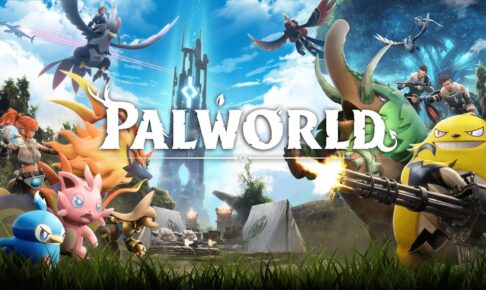








最近のコメント